在我们的工作中,我们经常会使用电脑来传输一些文件。在传输文件的时候,我们通常会使用qq或者微信来进行操作。相信大家也都会,那么今天小编来教大家一个特殊的两台电脑传输文件的方法。下面就让我们一起来看看两台电脑传输文件怎么操作吧!
两台电脑传输文件的方法:
电脑A的操作:
1、右击我们想要传输的文件夹,选择属性。
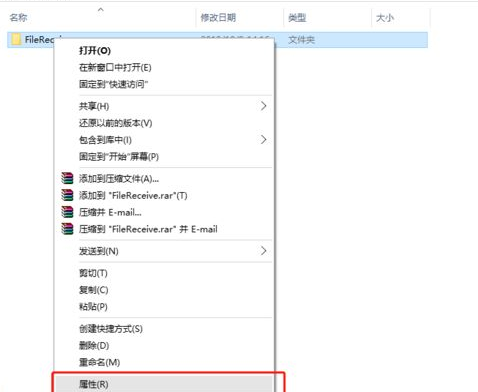
2、点击共享,点击添加,选择共享的用户为Everyone,点击共享后点击完成。
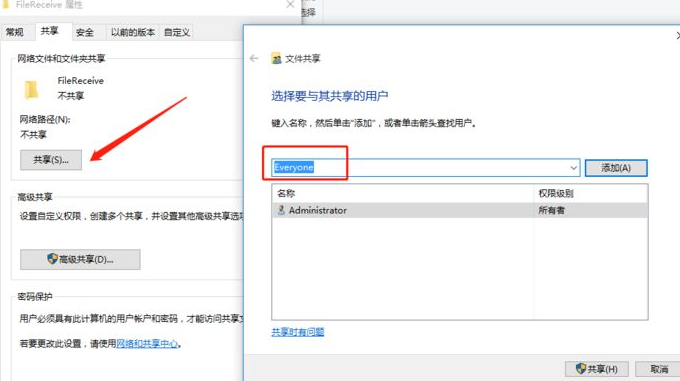
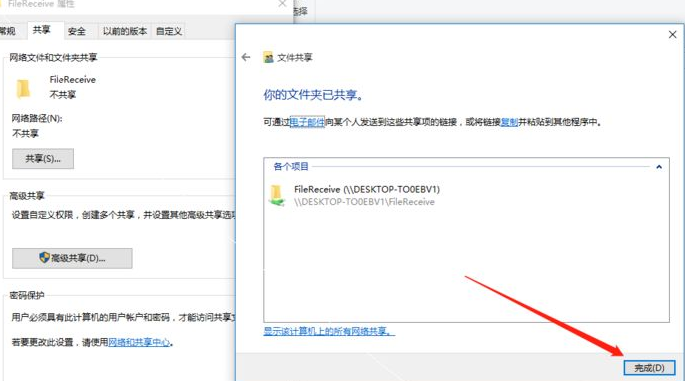
3、点击安全下的编辑。
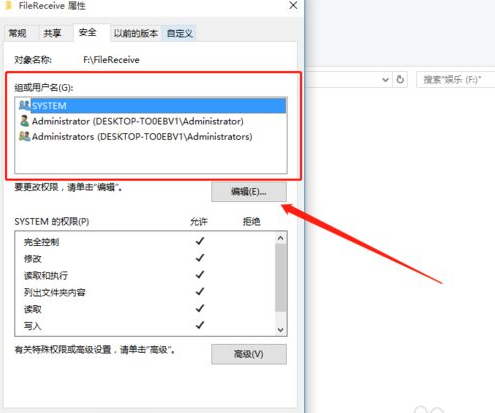
4、点击添加。
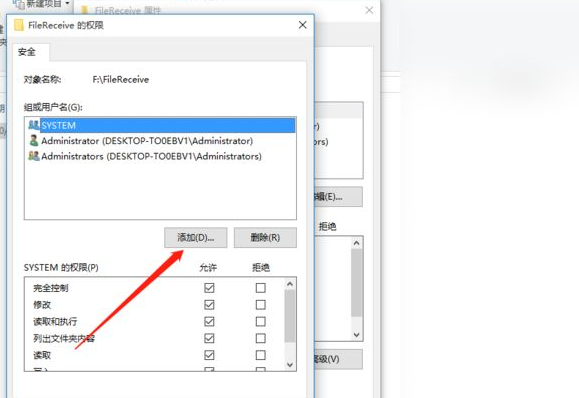
5、点击高级。
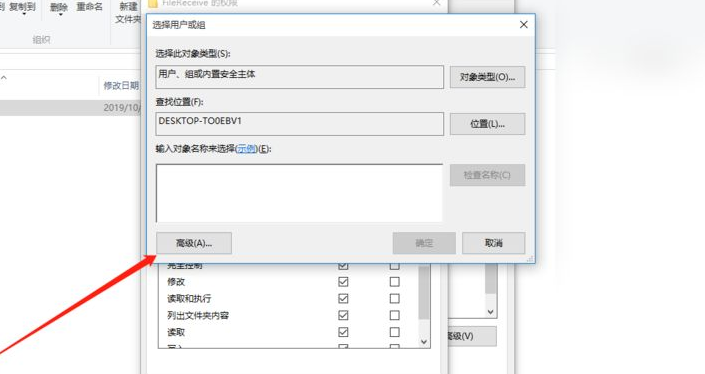
6、点击立即查找,在搜索结果中找到Everyone,双击添加,然后点击确定。
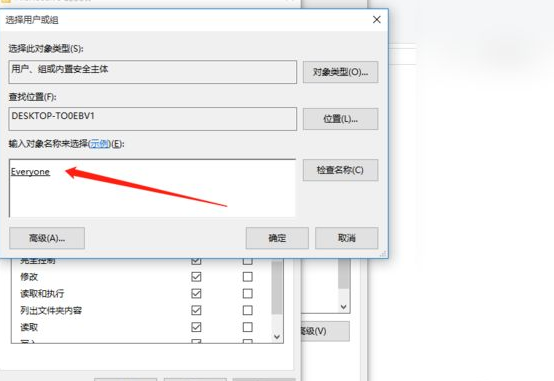
7、勾选Everyone的所有权限,然后点击应用——确定即可。
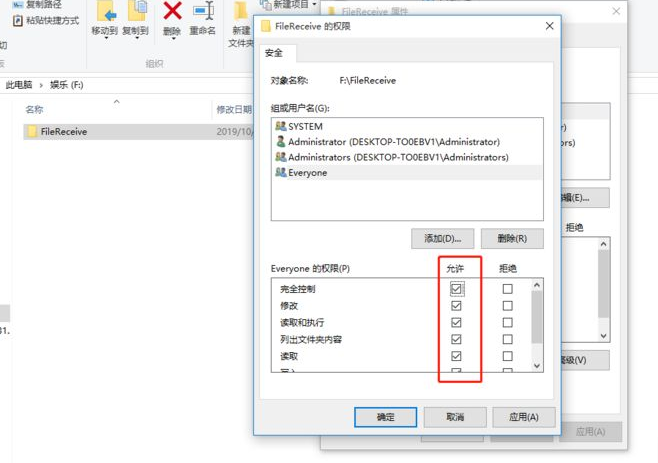
电脑B的操作:
1、按下win键+r键,输入\\+IP地址,点击确定,连接电脑A。
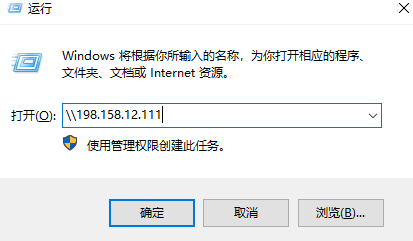
2、打开文件夹,即可进行操作!
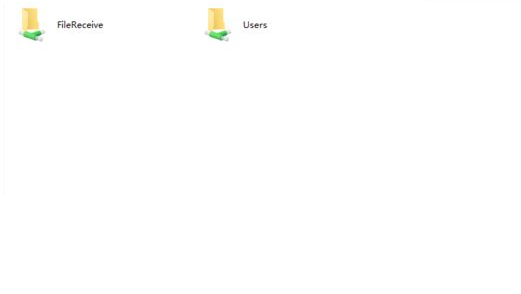
上述就是关于两台电脑传输文件怎么操作的方法啦!希望能够帮助到大家!更多精彩内容请点击win7之家官网查看!
Copyright ©2018-2023 www.958358.com 粤ICP备19111771号-7